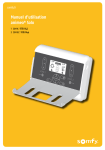Download Manuel d`installation Protexial io
Transcript
PROTEXIAL Manuel d’installation Paramétrage : - du système d’alarme par ordinateur - de l’accès à distance par internet - de la caméra IP Ce manuel concerne le paramétrage du système d’alarme Somfy à l’aide d’un ordinateur, en parallèle ou à la place du paramétrage effectué à l’aide du clavier LCD. Sommaire Ce moyen présente l’avantage de paramétrer le système d’alarme non seulement de façon conviviale, confortablement installé devant un ordinateur, mais aussi de façon rapide grâce à des pages écran regroupant plusieurs informations à paramétrer. Principe de branchement de la Centrale/Transmetteur téléphonique.............................3 Il est toutefois nécessaire que votre installation comporte la version de centrale/transmetteur avec accès internet. Installation .......................................................................................................4 1. Votre client est raccordé à l’ADSL et équipé d’une box ou d’un modem routeur ............4 2. Votre client est raccordé à l’ADSL par un modem sans la fonction routeur, ou ne possède pas de raccordement ADSL...........................................................5 Paramétrage ......................................................................................................5 Ce manuel concerne également le paramétrage de la caméra IP associée au système d’alarme Protexial de Somfy. 1. Paramétrage de l'interface ordinateur ...............................................................5 2. Sélectionner un compte.................................................................................7 3. La navigation.............................................................................................8 4. L’état du système........................................................................................8 5. Sortir du programme....................................................................................8 Pages écran du menu Installateur .........................................................................9 Accès à distance par internet ...............................................................................15 1. Création du compte sur le serveur d’adresse Somfy ..............................................16 2. Paramétrage de la box/modem ADSL ................................................................17 3. Pour se connecter au système d’alarme depuis le logement de votre client.................17 4. Pour se connecter au système d’alarme depuis l’extérieur du logement de votre client ..17 Caméra IP associée à l’alarme Somfy .....................................................................18 Pour configurer chaque Caméra IP........................................................................20 Fixation de la caméra IP .....................................................................................23 En cas de perte de la carte personnalisée de codes d’authentification ........................24 Intervention sur le système d’alarme de votre client ...............................................25 Questions/Réponses ...........................................................................................26 ■2■ Principe de branchement de la centrale/transmetteur téléphonique Le dessin ci-dessous indique les branchements à l’intérieur de la centrale/transmetteur téléphonique. Pour le branchement du câble Ethernet à l’extérieur de la centrale/transmetteur téléphonique, voir le type d’installation concerné pages suivantes. Antenne GSM Prise RJ 45 du câble Ethernet Voir type d’installation concerné pages suivantes Prise RJ11 du câble téléphonique dans : prise téléphonique gigogne, ou arrivée prise téléphonique murale Prise secteur ■3■ Installation En cas de ligne totalement dégroupée, il est impératif de connecter la fiche téléphonique RJ11 de la centrale/transmetteur derrière la box/modem. 1. Le client est raccordé à l’ADSL et équipé d’une BOX ou d’un modem routeur (LIVEBOX™, FREEBOX™*, DARTYBOX™, etc…) Raccorder la centrale/transmetteur téléphonique directement à la box ou au modem routeur avec le câble Ethernet droit fourni. Smartphone WI-FI en local BOX ou Modem avec fonction routeur activée Si aucune prise Ethernet n’est disponible sur votre équipement, vous devrez ajouter un switch 10/100 Mbits/s (multiprise Ethernet). Smartphone WI-FI en local WIFI A Z E R T Y U I BOX ou Modem avec fonction routeur activée O P Q S D F G H J K L M W X C V B N U ? : L WIFI Ordinateur portable WI-FI Ordinateur portable WI-FI Centrale/transmetteur téléphonique Ordinateur de bureau ou portable Switch 10/100 Mbits/s Centrale/transmetteur téléphonique Ordinateur de bureau ou portable Ne pas brancher la centrale/transmetteur téléphonique sur la prise Ethernet dédiée au décodeur TV de la BOX. Passer directement au paramétrage, page 5 Passer directement au paramétrage, page 5 * La fonction routeur doit être activée dans la FREEBOX™ (voir sa notice) ■4■ Installation Paramétrage 2. Le client est raccordé à l’ADSL par un modem sans la fonction routeur, ou ne possède pas de raccordement ADSL 1. Paramétrage de l'interface ordinateur Ajouter un routeur Ethernet 10/100 Mbits/s muni de plusieurs prises Ethernet à l’installation. si raccordement internet A Z E R T Y U I Modem ADSL sans routeur O P Q S D F G H J K L M W X C V B N U ? : L M O D EM AD SL Smartphone WI-FI en local WIFI 1.1. Lire l'adresse IP de l'installation avec le clavier LCD La centrale/transmetteur téléphonique et le clavier LCD doivent être en fonctionnement avec leurs piles en place. Débrancher puis rebrancher le bloc secteur de la centrale/transmetteur téléphonique. Si son capot est ouvert, un bip sonore retentit. Aller lire l’adresse IP de la centrale/transmetteur dans le menu installateur 780 du clavier LCD et la noter ci-après : ....................................................................................... Pour accéder au menu installateur du clavier LCD, se reporter au Manuel d’installation du système d’alarme. 1.2. Paramétrer l'interface ordinateur Ordinateur portable WI-FI 1 2 3 4 Routeur 10/100 Mbits/s (avec ou sans WI-FI) Centrale/transmetteur téléphonique Ouvrir le navigateur WEB, Firefox (version Safari, etc... Taper directement l’adresse IP, lue à l'écran du clavier LCD, dans la barre d'adresse : 3) ou Internet Explorer (version 6), (exemple) Appuyer sur « Entrée », la page suivante apparaît : Ordinateur de bureau ou portable ■5■ Paramétrage 1.3.Sélectionner le compte « Installateur » 1.5.Personnaliser l’adresse IP Entrer le code d’accès installateur déjà personnalisé sur le clavier LCD (code usine : 2 2 2 2 ). Sélectionner le menu « REGLAGES DU RESEAU ». 1.4.Le code d’authentification Il est demandé lors de l’accès au compte. Il s’agit d’un code numérique qui consiste à vérifier l’identité de la personne afin de lui autoriser l’accès aux pages écran. Pour des raisons de sécurité, il est impératif de générer une nouvelle carte dans le compte Utilisateur 1 (voir manuel d’utilisation), l’imprimer et la remettre à votre client. Ce code change à chaque connexion. La centrale/transmetteur téléphonique est livrée avec une carte usine. (Exemple) La carte usine est la suivante : (Exemple) A B C D E F 1 5032 0831 3064 0594 5446 1555 2 7829 8374 3421 3675 5665 5212 3 1026 1739 2579 8449 8707 7626 4 0531 9407 9542 1998 7371 6537 5 0817 7003 0265 0213 4844 0585 Exemple : si le code demandé est E3, il faudra taper 8707, puis appuyer sur « Connecter ». Après 3 codes erronés, le système se bloque pendant 10 minutes. Décocher la case « Activer DHCP ». Modifier le dernier nombre de l’adresse IP de la centrale/transmetteur (exemple : le 3 pour l’adresse 192.168.0.3). Le changer impérativement par un nombre compris entre 201 et 240 (en cas de problème, voir notice du routeur Box pour sélectionner un nombre hors de la plage DHCP). Bien noter la nouvelle adresse IP que vous avez choisie et la reporter aussitôt sur la fiche mémo du manuel d’utilisation. Cliquer sur le bouton en bas de la page écran. 1.6.Entrer dans le programme Ouvrir le navigateur WEB. Dans la barre d’adresse, entrer la nouvelle adresse IP précédemment modifiée. Appuyer sur « Entrée ». Remarque : dès lors, sur les systèmes d'exploitation Windows XP ou Vista, vous pouvez entrer http://alarmesomfy pour accéder à la page d'accueil du système sans avoir à rentrer l’adresse IP du système. ■6■ Paramétrage 2. Sélectionner un compte 2 comptes sont proposés, dans le champ « Compte » : Compte « Utilisateur 1 » Il permet de : ■ Mettre sous / hors alarme le système ■ Piloter les automatismes ■ Lire le journal d’événements ■ Consulter la liste d’éléments de votre système et de connaître leur état ■ Imprimer une nouvelle carte de codes d’authentification ■ Personnaliser le mot de passe Utilisateur 1 ■ Configurer une caméra IP en mode WIFI ■ Tester une caméra IP ■ Consulter les photos prises par la caméra IP. Entrer le code correspondant au compte sélectionné : Code utilisateur 1 usine : 1 1 1 1 (le même que celui mémorisé dans le clavier LCD dans le menu 21) Code installateur usine : 2 2 2 2 (le même que celui mémorisé dans le clavier LCD dans le menu 20) Pour des raisons de sécurité, personnaliser impérativement les 2 codes. Les codes utilisateur 1 et installateur doivent être nécessairement différents. Tous les codes à mémoriser seront compris entre 0001 et 9998. Les reporter aussitôt sur la fiche mémo du manuel d’utilisation. Compte « Installateur » Il permet de : ■ Lire le journal d’événements ■ Paramétrer les éléments (définir les zones, nommer les éléments, suspendre provisoirement un élément, le supprimer définitivement, …) ■ Consulter la liste des éléments et de connaître leur état ■ Paramétrer le système ■ Programmer les volets roulants, la lumière et la mise en marche automatique de l’alarme ■ Personnaliser le mot de passe Installateur de la page d’accueil ■ Programmer une adresse IP fixe (en décochant la case « Activer DHCP ») ■ Consulter la version du matériel et du logiciel de l’interface ordinateur ■ Paramétrer le temps d’expiration de la connexion ■ Configurer une caméra IP. ■7■ Paramétrage 3. La navigation 4. L’état du système Pour chacun des 2 comptes (Utilisateur et Installateur), une page d’accueil vous invite à sélectionner l’action désirée en cliquant sur le menu situé à gauche de la page écran. A tout moment, vous pouvez prendre connaissance de l’état du système dans le bandeau supérieur de chaque page écran : Rafraîchir l’écran Sortir du programme ou passer sur un autre compte État du système Permet de basculer sur la page «Liste des éléments du système» pour plus de détails en cas de pictogramme rouge Réglage par défaut Pictogramme Menus Pour valider les paramètres avant de quitter la page Texte en vert = pas de défaut Certains réglages sont représentés par une case cochée cliquant dessus. Le bouton Le bouton . Vous pouvez décocher la case en permet de rafraîchir la page écran. Texte en rouge = défaut mémorisé Pile OK Communication radio OK Porte ou fenêtre fermée Pile faible sur au moins un élément Perte de liaison radio Porte ou fenêtre ouverte Rien à signaler Boîtier OK Module CommuniGSM cation connecté caméra OK au réseau Anomalie Boîtier Module Perte de domes- d’au moins GSM non liaison tique un élément connecté commmuou ouvert au réseau nication intrusion permet de valider les paramètres entrés. Après un certain délai d’inactivité ou en cas de déconnexion «sauvage», sans cliquer sur le bouton «Déconnexion», le système se déconnecte automatiquement et vous invite à vous reconnecter (délai réglable dans le menu Utilisateur, « Réglages de l’interface »). 5. Sortir du programme Pour passer d’un compte (Installateur ou Utilisateur) à un autre, cliquer sur Cliquer sur le bouton . . ■8■ Pages écran du menu Installateur ... avant le déclenchement de l’alarme, pour un détecteur d’intrusion en zone A Temporisée ...à la mise en marche/arrêt Temporisation des volets roulants liée au fonctionnement du détecteur de mouvement extérieur Délai de détection de coupure secteur sur la centrale avant l’envoi d’un SMS d’alerte ■9■ Pages écran du menu Installateur Pour ajouter un élément Zone pour un détecteur d’intrusion ou SYS pour système Permet de prendre connaissance des 500 derniers évènements Pour personnaliser un produit (maximum 14 caractères + « Entrée ») Numéro de série (non modifiable) Pour exclure définitivement un élément du système (1)(3) Personnalisation Pour exclure temporairement un élément du système, par exemple en cas de changement de piles ou de détecteur en défaut (2)(3) Numéro de série (non modifiable) Pour remettre l'élément actif, appuyer sur la touche Play (1) La suppression de la télécommande multi-applications permet toujours de piloter des automatismes mémorisés, mais plus l’alarme. à 4 chiffres Choix de la zone (prioritaire à la position des commutateurs sur l’élément) Codes identiques à ceux mémorisés sur le clavier LCD (voir manuel d’installation du système d’alarme) (2) Sur les sirènes, la touche permet de neutraliser l’autoprotection à l’ouverture pour un changement aisé des piles. Par contre, en cas de détection d’intrusion ou de fumée, les sirènes se déclencheront normalement. (3) En cas de suppression temporaire ou définitive d’une sirène (extérieure ou d’intérieur), celle-ci continuera quand même à sonner en cas d’intrusion. Pour supprimer le bruit de la sirène, enlever ses piles. Nous vous conseillons d’imprimer cette page qui détaille tous les éléments de l’installation de votre client. Le code d’accès installateur et les 3 codes d’accès utilisateur doivent être tous différents. ■ 10 ■ Pages écran du menu Installateur Votre client a la possibilité d’être prévenu par l’envoi d’un SMS par internet en cas d’alarme. Pour le faire bénéficier de quelques SMS gratuits, rendez-vous sur le site www.alarmesomfy.net et cliquer sur le bouton -> Créer mon compte SMS Maximum 15 chiffres Maximum 15 chiffres Adresse e-mail pour envoi de SMS par internet, déclarée sur « 123-sms.net » Mot de passe déclaré sur « 123-sms.net » Test d’envoi de SMS par internet ; actif si la case « Envoi de SMS par internet » est cochée (2 cases audessus). Maximum 15 caractères ■ 11 ■ Pages écran du menu Installateur Arrêt Montée Descente Pour programmer le récepteur de volets roulants : ...par exemple, le garage, le soir 1- Ouvrir la mémoire du récepteur 2- Cliquer sur «Prog» ...par exemple, le rez de chaussée, la nuit entre 2 et 120 secondes Programmation horaire annulée si les heures sont identiques entre 1 et 59 minutes (valeur identique à celle de l’écran «Réglages des lumières», page 12) ■ 12 ■ Pages écran du menu Installateur Allumage éclairage Extinction éclairage Pour programmer le récepteur d’éclairage : 1- Ouvrir la mémoire du récepteur 2- Cliquer sur «Prog» Programmation horaire annulée si les heures sont identiques entre 1 et 59 minutes (valeur identique à celle de l’écran «Réglages des volets roulants», page 11) Affectation des touches et du clavier LCD à une motorisation de porte de garage, de portail, des volets roulants ou de l'éclairage ...à la mise en marche de l’alarme ou à l’arrêt ou lors d’une intrusion ...à la mise en marche de l’alarme ou à l’arrêt ou lors d’une alarme Si valeur = 0, l’éclairage reste toujours allumé. ■ 13 ■ Pages écran du menu Installateur Délai de déconnexion automatique. Par exemple, si vous sélectionnez 10 minutes, votre client ne pourra pas se reconnecter avant un délai de 10 minutes après une déconnexion automatique. Ce délai de déconnexion est automatique après 3 codes erronés. Ne permet qu’une connexion sécurisée lors de l’accès à distance par internet. Le temps d’affichage des pages sera plus long. ne pas toucher ne pas toucher Pour les pages écran du compte « Utilisateur 1 », se référer au manuel d’utilisation à remettre à votre client. Fin du paramétrage en local ■ 14 ■ Accès à distance par internet A Z E R T Y U I O P Q S D F G H J K L M W X C V B N U ? : L Smartphone Pour permettre à votre client d’accéder à son système d’alarme à distance par internet à l’aide d’un ordinateur ou d’un smartphone, vous devez créer un compte (service gratuit) sur le serveur d’adresse SOMFY (§ 1) et paramétrer la box/modem ADSL de votre client (§ 2). Pour pouvoir effectuer cette opération, le système doit être pleinement opérationnel et vous devez avoir suivi l’étape 1.5 de la page 6. Vous devez pouvoir accéder aux paramètres du système avec l’ordinateur de l’installation, en local. Connexion Ordinateur portable ou de bureau Internet nécessaire Serveur SOMFY L’adresse IP publique utilisée par la box/modem ADSL pour communiquer avec l’extérieur du logement peut changer. IP publique Il ne sera, donc, pas possible de joindre le système d’alarme depuis l’extérieur du logement du client car à un instant « t », vous ne connaissez pas cette adresse IP publique. Somfy a développé un serveur d’adresse gratuit qui, en permanence, peut permettre à votre client d’être en relation avec son système d’alarme. Box/modem ADSL IP privé IP privé IP privé Centrale/transmetteur Ordinateur portable WI-FI Ordinateur de bureau ou portable ■ 15 ■ Accès à distance par internet 1/ Création du compte sur le serveur d’adresse Somfy 1.1. Connectez-vous au compte « Installateur » À l’aide des paramètres accessibles dans le menu « Réglages du réseau », reporter les 3 adresses indiquées dans le tableau ci-dessous : 1.2 Créer le compte But : créer une adresse personnalisée pour se connecter ultérieurement (= nom de sousdomaine). Vous devez créer un compte sur le serveur d’adresse Somfy, l’ordinateur et la centrale/transmetteur doivent être raccordés sur la même connexion ADSL (celle du logement où est installé le système d’alarme). Tapez www.alarmesomfy.net dans la barre d’adresse du navigateur de l’ordinateur, la page suivant s’affiche : Adresse MAC Adresse IP centrale/transmetteur Adresse IP box/modem ADSL Adresse MAC Adresse IP centrale/transmetteur Adresse IP box/modem ADSL Identifier la box/modem ADSL en regardant l’étiquette sous la box/modem. Dans le menu « Réglages de l’interface » : Cliquer sur Créer mon compte . Une fois le compte créé, le serveur vous enverra un premier courrier électronique (e-mail) contenant un lien permettant d’activer la connexion sur le serveur d’adresse Somfy. Cliquer sur ce lien pour activer la connexion. Une fois le compte activé, le serveur vous enverra un deuxième courrier électronique, à conserver, contenant : ■ Le nom vous permettant d’accéder à distance par internet au système d’alarme (nom de sous-domaine suivi de .alarmesomfy.net), à noter ci-dessous : .................................................................................................... ■ Les paramètres vous permettant de venir modifier ultérieurement le compte sur le serveur d’adresse Somfy : – L’identifiant (l’adresse e-mail du client) – Le mot de passe (le mot de passe renseigné lors de la création du compte d’accès distant) ■ Un fichier PDF en pièce jointe détaillant plus précisément le paramétrage de la box/modem ADSL. ■ 16 ■ Cocher la case « Accès à distance ». Cliquer sur . Cliquer sur . Accès à distance par internet 2/ Paramétrage de la box/modem ADSL Compte tenu de la grande diversité des box/modems ADSL sur le marché, le service ACTIPRO de Somfy ne prend pas en charge l’opération de paramétrage de la box/modem ADSL. Pour vous aider dans cette démarche, se référer à la notice de la box/modem ADSL et au fichier PDF qui vous a été envoyé par courrier électronique. A l’aide des paramètres donnés par le fournisseur d’accès internet, compléter le tableau suivant : Identifiant (ou login) de la box/modem ADSL Mot de passe (ou password) de la box/modem ADSL Vous devez entrer dans l’interface de configuration de la box/modem ADSL et suivre les instructions données dans la notice de la box/modem et dans le fichier PDF qui vous a été envoyé par courrier électronique. Pour votre information, les box/modems suivantes ont été testées au 01/01/2010 et sont compatibles avec le système d’alarme Somfy : ■ Orange livebox (modèles Inventel et Sagem) ■ Orange mini livebox (modèles Sagem et Thomson) ■ Orange livebox V2 (Sagem) ■ Neuf box de SFR ■ Free box ■ Darty box ■ Bbox ■ Alice box ■ Télé 2 ■ Numéricâble 3/ Pour se connecter au système d’alarme depuis le logement de votre client Taper l’adresse IP de la centrale/transmetteur ou bien taper http://alarmesomfy 4/ Pour se connecter au système d’alarme depuis l’extérieur du logement de votre client Cela s’entend pour une connexion depuis l’extérieur du logement où est installé le système d’alarme. Cela nécessite une connexion internet. 4.1 Depuis un ordinateur Ouvrir le navigateur WEB, Firefox (version 3) ou Internet Explorer (version 6), Safari, etc... Dans la barre d'adresse du navigateur, tapez l’adresse de connexion. Pour se connecter de façon sécurisée, tapez l’adresse de connexion après la mention https:// : https:// mamaison.alarmesomfy.net (où « mamaison » est un exemple) Il est possible qu’un message de sécurité s’affiche. Dans ce cas, installer le certificat de sécurité en suivant pas à pas les étapes décrites dans le second paragraphe du fichier PDF de paramétrage de la box/modem ADSL. En se connectant de façon sécurisée (https), le temps d’affichage des pages sera plus long qu’en se connectant de façon standard (http). 4.2 Depuis un téléphone portable avec accès internet Ouvrir le navigateur WEB, Firefox (version etc... 3) ou Internet Explorer (version Ne pas oublier de se déconnecter en cliquant sur éviter une surfacturation de l’opérateur (en cas de 3G). 6), Safari, pour Dans la barre d'adresse du navigateur, tapez l’adresse de connexion : https://mamaison.alarmesomfy.net/m (où « mamaison » est un exemple). Dans le cas exceptionnel d’un smartphone non compatible avec une connexion https, il peut être nécessaire de paramétrer de nouveau la box/modem ADSL en ouvrant le port 80, en plus du port 443 déjà ouvert. Vous pourrez alors vous connecter à distance en tapant : http://mamaison.alarmesomfy.net/m (où « mamaison » est un exemple). ■ 17 ■ Caméra IP associée à l’alarme Somfy Pour pouvoir associer une caméra IP à l’alarme Somfy, le système doit être pleinement opérationnel et vous devez avoir suivi l’étape 1.5 de la page 6. Vous devez pouvoir accéder aux paramètres du système avec l’ordinateur de l’installation, en local, et avoir créé un compte sur le serveur d’adresse Somfy. L’installation des caméras IP doit s’effectuer là où se trouve le système d’alarme. Présentation Associée à la centrale/transmetteur téléphonique Somfy avec accès internet, la Caméra IP (Internet Protocole) permet : ■ la prise de vue de photos, en cas de déclenchement OBJECTIF d’alarme, pendant 2 minutes ■ hors alarme, la prise de vue de photos pour la CERCLE surveillance du domicile, notamment de personnes LUMINEUX D’ÉTAT pendant 2 minutes (personnes âgées, malades ou enfants) à l’intérieur de la maison. Dans le cadre de la surveillance du domicile, notamment de personnes : Depuis un ordinateur distant ou un smartphone dotés d’une connexion internet, il est possible d’activer à distance une ou les caméra(s) IP installée(s) à votre domicile. Pour le respect de la vie privée, un bip sonore sur la sirène d’intérieur et un cercle lumineux de couleur verte autour de l’objectif de la caméra alertent les personnes à votre domicile qu’une prise d’images est en cours. Si personne n’est dans le champ de la caméra = 1 photo. Si quelqu’un se trouve dans le champ de la caméra = rafale de photos pendant 2 minutes (1 photo par seconde). Vous pouvez installer jusqu’à 4 caméras IP par système d’alarme. Mise en service Principe de fonctionnement Contenu du pack : 1 Caméra IP Axis / Somfy 1 support pour fixation murale ou au plafond 1 pince pour fixation en tablette 2 colliers, vis et chevilles 1 câble réseau Ethernet de 3m 1 bloc secteur et son câble La caméra IP possède 2 câbles : ■ un câble secteur pour son alimentation ■ un câble réseau Ethernet pour relier la caméra IP à la box/modem. Une connexion internet permanente est nécessaire. Il est possible d’opter pour une connexion wifi entre la Caméra IP et votre box/modem, ce qui présente l’avantage de s’affranchir de ce câble. Configuration minimum : Navigateur récent, Connexion ADSL : 512 kbits/s, Ordinateur PC ou Mac. En cas de déclenchement d’alarme ou d'anomalie domestique : La caméra se réveille et prend une photo, état avant intrusion. Lorsqu’une personne se déplace dans son champ de vision, la caméra IP Axis / Somfy (dotée d’un logiciel qui lui permet de fonctionner avec le système d’alarme Somfy) prend une rafale de photos pendant 2 minutes (1 photo par seconde) et les envoie sur un serveur distant par internet. Si aucune personne n’est passée devant la caméra, il n’y aura qu’une seule photo disponible. Le message d’alarme envoyé par la centrale/transmetteur doit vous inciter à vous connecter à votre système d’alarme depuis un ordinateur ou un smartphone dotés d’une connexion internet pour prendre connaissance de la série de photos. Si l’option « Envoi d’alarme par SMS » a été sélectionnée, un 2ème SMS sera envoyé dans la foulée avec un lien qui permet d’accéder directement à la page d’accueil avec les nouvelles photos. La Caméra IP Axis/Somfy ne peut être installée qu’en intérieur. Elle n’est pas conçue pour un usage externe et ne doit pas être utilisée pour filmer la voie publique. La Caméra IP Axis/Somfy n’est pas un détecteur d’intrusion, elle ne déclenche donc pas l’alarme. L'installation des caméras est indépendante des zones d'alarme. Avertissement Il est interdit de porter atteinte à la vie privée des individus, notamment de votre personnel de maison (aide ménagère, nounou, baby sitter, … ), en les filmant à leur insu, même s’ils se trouvent à l’intérieur de votre domicile. Filmer ne doit pas porter atteinte à l‘intimité d’autrui. Vous devez prévenir individuellement par écrit chaque personne susceptible d’être filmée et vous assurer d’avoir fait les démarches nécessaires auprès de la CNIL dès lors que vous employez du personnel. L’usage de ces caméras se fait sous la responsabilité et vigilance exclusive de l’utilisateur seul. Aucune responsabilité de Somfy quant à l’usage qui pourrait être fait de ces caméras ne serait être mis en oeuvre. ■ 18 ■ Caméra IP associée à l’alarme Somfy Avant la fixation murale ou sur tablette, il est nécessaire d’associer la Caméra IP au système d’alarme Somfy. Signification des voyants : Le cercle lumineux en face avant autour de l’objectif : CONNECTEUR RÉSEAU CONNECTEUR D’ALIMENTATION BAGUE DE BLOCAGE SECTEUR Eteint pendant le démarrage pendant 1 minute. puis orange fixe puis soit orange clignotant pendant 30 secondes s’il n’y a pas de réseau BOUTON DE COMMANDE (ne pas toucher) POWER : TÉMOIN LUMINEUX D’ALIMENTATION soit vert en continu pendant 30 secondes s’il y a du réseau NET : TÉMOIN LUMINEUX RÉSEAU WLAN : TÉMOIN LUMINEUX WIFI Connecter le câble réseau Ethernet d’une part à la Caméra IP, d’autre part à un port RJ 45 disponible sur votre box/modem ADSL. Si aucune prise Ethernet n’est disponible sur votre box/modem ADSL, vous pouvez temporairement libérer une prise Ethernet. Vous pouvez également ajouter un switch 10/100 Mbits/s (multiprise Ethernet). Ne pas brancher tout de suite la caméra au secteur Ne pas brancher tout de suite la caméra au secteur Caméra IP Caméra IP Les témoins au dos de la caméra : – témoins d’alimentation et de réseau verts – témoin « sans fil » éteint Témoins lumineux au dos de la caméra (de haut en bas) Power = alimentation WIFI BOX/Modem ADSL Centrale/ transmetteur téléphonique En cas de connexion à un réseau sans fil de type wifi, la connexion filaire est temporaire, elle est utilisée pour la configuration des paramètres de connexion sans fil de la caméra. Si vous disposez de plusieurs caméras IP Axis/Somfy (maxi 4), il est conseillé de procéder à leur installation en même temps. Ne pas toucher au bouton de commande au dos de la caméra. Couleur Indication Vert Fonctionnement normal Vert Continu en cas de connexion à un réseau de 100 Mbits/s Continu en cas de fonctionnement normal Clignote en cas d'activité réseau Orange Continu en cas de connexion à un réseau de 10 Mbits/s Clignote en cas d'activité réseau Net = réseau Eteint Pas de connexion au réseau Continu en cas de connexion à un réseau sans fil wifi Vert Clignote en cas d'activité réseau WLAN = réseau sans fil WIFI Rouge Continu en l'absence de connexion à un réseau sans fil Clignote lors de la recherche de réseaux sans fil Eteint Mode filaire avec le câble Ethernet ■ 19 ■ Pour configurer chaque Caméra IP Sur votre ordinateur, ouvrir votre navigateur web. Dans la barre d’adresse, taper l’adresse IP de la centrale/transmetteur ou bien taper http://alarmesomfy, la page suivante apparaît : Dans le menu en partie gauche, sélectionner le menu « Mes Caméras », la page suivante s’affiche : Cliquer sur Remplir les champs : ■ sélectionner le compte Installateur ■ le code d’accès Installateur à 4 chiffres de l’alarme ■ sur la carte de codes d’authentification, repérer le code à 4 caractères à la croisée d’une ligne et d’une colonne (ici E3) et le recopier. Il est impératif d’avoir généré une nouvelle carte de codes d’authentification, voir chapitre Paramétrage, paragraphe 1.4. Puis cliquer sur Connexion . La page d’accueil suivante s’affiche : , la page suivante s’affiche : Brancher la caméra au secteur. Si vous aviez déjà branché la caméra au secteur, débrancher la prise et la re-brancher. Sur les caméras, vérifier la couleur du cercle lumineux en face avant de la caméra : – éteint pendant 1 minute, puis orange fixe et : – soit orange clignotant pendant 30 secondes s’il n’y a pas de réseau, – soit vert en continu pendant 30 secondes s’il y a du réseau. Cliquer sur Actualiser en haut de la page écran. La/les caméra(s) apparaissent environ 1 minute plus tard. Nommer les caméras dans le champ blanc (maximum 14 caractères + « Entrée »). Cliquer sur pour repasser sur la page de bienvenue. Les caméras en mode filaire, avec le câble réseau Ethernet, sont désormais opérationnelles. Passer au chapitre fixation en page 23. ■ 20 ■ Pour configurer chaque Caméra IP Pour configurer la/les caméra(s) en mode wifi : La page suivante apparaît : Sur votre ordinateur, ouvrir votre navigateur web. Dans la barre d’adresse, taper l’adresse IP de la centrale/transmetteur ou bien taper http://alarmesomfy, la page suivante apparaît : Cliquer sur , la page suivante apparaît : Remplir les champs en sélectionnant cette fois-ci le compte Utilisateur 1 et cliquer sur Connexion . La page suivante apparaît : Sélectionner le menu « Mes Caméras ». Pour remplir les cases ci-dessus, nous vous conseillons de faire un copier/coller des paramètres wifi du menu wifi de votre box ou bien de vous reporter à l’étiquette constructeur au dos de votre box/modem ADSL : ■ SSID (Service Set Identifier), parfois désigné par ESSID : nom du réseau sans fil, soit celui d’origine, soit le nom personnalisé. ■ Sécurité / Chiffrement : type de sécurité utilisé par le réseau. Choisir le même cryptage que celui utilisé dans la box/modem : WPA/WPA2, WEP ou OPEN. ■ Clé de sécurité (WPA) : Saisir la même clé de sécurité que celle de la box. Puis cliquer sur . Valider ■ 21 ■ Pour configurer chaque Caméra IP Pour mettre en fonctionnement la/les caméra(s) en mode wifi : Sur chaque caméra : débrancher le secteur puis le rebrancher et attendre impérativement 1 minute jusqu’à ce que le cercle lumineux en face avant de chaque caméra s’allume vert. Indisponibilité du wifi : Si le wifi ne fonctionne pas bien (indisponibilité temporaire à répétition), il est possible : - soit de remettre le câble réseau, - soit d’utiliser des boîtiers courants porteurs (CPL), un sur l’alimentation secteur de la box/modem et un sur l’alimentation secteur de chaque caméra. Enlever alors le câble réseau sur chaque caméra : au dos de la caméra, le voyant lumineux du bas (WLAN) est rouge pendant une dizaine de secondes puis devient vert. Avertissement Si le voyant lumineux du bas (WLAN) reste rouge : 1) vérifier que les 3 paramètres wifi sont précédemment saisis. S’ils sont correctement saisis, sur votre box/modem, désactiver le contrôle des adresses* Mac dans le menu « Sécurité »; 2) vérifier que le filtrage des adresses* MAC est bien désactivé. Recommencer la mise en fonctionnement, ci-dessus, au début. Sur votre ordinateur, revenir à la page « Mes caméras » et attendre 5 minutes pour voir le pictogramme associé à chaque caméra : ■ picto ■ picto pour chaque caméra reliée par un câble réseau Ethernet Wi Fi pour chaque caméra wifi Somfy ne saurait en aucun cas être tenu responsable des conséquences de la nondisponibilité temporaire ou permanente du réseau wifi. Synthèse de communication entre la centrale, la caméra IP et le serveur : La mise à jour des pictos en colonne de gauche ne se fait pas en temps réel mais après 10 minutes au maximum. Transmetteur > Caméra > Serveur Si la caméra IP est reliée par un câble Ethernet à la box/modem ADSL Pour supprimer définitivement une caméra Pour exclure temporairement une caméra Serveur > Transmetteur Liaison entre caméra IP et serveur OK OK OK Vérifier l'alimentation secteur de la caméra et de la box. Vérifier la portée du wifi. Remettre le câble réseau si le wifi est indisponible. Vérifier l'alimentation secteur de la box, de la caméra et de la centrale. Vérifier la connexion internet. OK Vérifier l'alimentation secteur de la box, de la caméra et de la centrale. Vérifier la connexion internet. Vérifier l'alimentation secteur de la caméra et de la box. Vérifier la portée du wifi. Remettre le câble réseau si le wifi est indisponible. Liaison entre serveur et centrale OK Si la caméra IP communique par WIFI avec la box/modem ADSL Vérifier l'alimentation secteur de la centrale et de la box, le câble réseau et la connexion internet Caméra > Serveur En cas de changement de paramètres wifi sur votre box/modem ADSL, bien penser à enregistrer ceux-ci sur la page écran « Mes paramètres wifi », puis débrancher / rebrancher le secteur de chaque caméra. Liaison centrale vers caméra IP Liaison entre caméra et serveur OK Vérifier : l'alimentation secteur de la caméra et de la box, la connexion internet, et le wifi entre la caméra et la box. Si le wifi est indisponible, remettre le câble réseau. * (adresse unique d'un appareil sur un réseau) ■ 22 ■ Fixation de la caméra IP Montage sur tablette Nous vous recommandons d’installer votre caméra IP : – dans une pièce où se trouvent les valeurs, – dans un lieu de passage obligé, – à proximité d’une prise secteur, – à proximité de votre box/modem ADSL si vous ne souhaitez pas utiliser le wifi. 1 Positionner la pince et serrer solidement la vis de fixation. Nous vous recommandons également de ne pas diriger votre caméra IP vers la voie publique ou vers les voisins. En effet, votre caméra IP n’a pas pour usage, ni fonction, de filmer la voie publique ou d’autres lieux privés appartenant à autrui. Il vous appartient donc de vérifier l’orientation des caméras afin d’éviter de se placer dans de telles situations qui entraînent l’application de dispositions légales spécifiques et notamment l’obtention d’autorisation préfectorale. Fixer la bague de blocage de la caméra sur la pince. Régler la caméra pour que son angle de détection de 47° prenne bien la vue souhaitée. Serrer la bague de blocage. SUPPORT La caméra est fournie avec support et rallonge montés. ATTACHE PINCE SOCLE BAGUE DE BLOCAGE VIS DE FIXATION CÂBLES CAMÉRA RÉSEAU Pour supprimer la rallonge, la dévisser à ses 2 extrémités. RONDELLE DE CAOUTCHOUC Démonter le support et suivre les consignes ci-après pour monter la caméra sur un mur ou sur une étagère. Test de la caméra IP Taper l’adresse de connexion https://mamaison.alarmesomfy.net (où « mamaison » est un exemple). RALLONGE (SI NÉCESSAIRE) Choisir le compte Utilisateur 1, entrer le code d’accès Utilisateur 1 de l’alarme, entrer le code d’authentification demandé. Montage mural ou au plafond Cliquer sur le menu « Mes caméras», cliquer sur le bouton surveillance. 1 Dévisser la rallonge de manière à libérer le socle du support. A l’aide des vis fournies, fixer le socle sur une surface plane (horizontale ou verticale). pour déclencher la Ø 4 mm 2 Fixer le socle et, le cas échéant, la rallonge. SUPPORT Fixer la caméra, ajuster l’angle de détection et serrer la bague de blocage. Le support est muni d’un attache-câbles permettant de fixer les câbles une fois le branchement effectué. (SI RALLONGE NÉCESSAIRE) ou pour déclencher la surveillance BAGUE DE BLOCAGE ■ 23 ■ En cas de perte de la carte personnalisée de codes d’authentification ou de remise en configuration usine de la carte interface ordinateur Il est nécessaire de remettre la partie interface ordinateur dans la configuration d’usine : Avant d’ouvrir la centrale/transmetteur téléphonique, débrancher impérativement le cordon téléphonique du côté de la prise murale. 3 - Maintenir appuyée la touche de la carte interface ordinateur tout en rebranchant le câble d’alimentation secteur jusqu’au clignotement du voyant rouge. 1 - Neutraliser l’autoprotection de l’installation, pour ne pas déclencher l’alarme : appuyer sur la touche OFF de la télécommande jusqu’à l’extinction du voyant. Vous disposez de 2 minutes pour ouvrir le capot de la centrale/transmetteur téléphonique. 4 - Refermer le capot. 2 - A l’intérieur du produit, débrancher le câble d’alimentation secteur. 5 - Rebrancher le cordon ligne téléphonique. Vous pouvez de nouveau accéder aux pages écran de paramétrage à l’aide de la carte usine, page 6. Pensez à bien générer une nouvelle carte de codes d’authentification en vous rendant dans le compte Utilisateur 1, à l’imprimer et à la remettre à votre client. 6 - Vous devez de nouveau paramétrer l’interface ordianateur en suivant les étapes 1.1 à 1.5, pages 5 et 6, en utilisant impérativement la même adresse IP de la centrale/transmetteur que celle indiquée en page 5. ■ 24 ■ Intervention sur le système de votre client Une fois l’installation initiale réalisée, vous pouvez être amené à intervenir sur le système d’alarme de votre client. Pour des raisons de sécurité, et pour rassurer votre client, cette intervention ne sera possible qu’avec son accord, quand celui-ci aura fait un « OFF + code utilisateur 1 » sur son clavier LCD ou « OFF » sur sa télécommande, avant que vous ne rentriez sur son système avec votre code installateur. Intervention au domicile de votre client Demander à votre client de faire « OFF + code utilisateur 1 » sur son clavier LCD, ou « OFF » sur sa télécommande. Entrer dans le menu en appuyant sur du clavier LCD et entrer votre code installateur. Intervention depuis l’extérieur du domicile de votre client, par internet Connectez-vous au système d’alarme de votre client en tapant son adresse de connexion. Sélectionnez le compte Installateur. Lors de la demande du code d’authentification, demandez à votre client de vous le communiquer à partir de sa carte personnalisée. ■ 25 ■ Questions / Réponses Installation 1 - Comment connaître l’adresse IP de la carte interface ordinateur ? La centrale/transmetteur téléphonique doit être en fonctionnement avec ses piles en place. Débrancher puis rebrancher l’alimentation secteur de la carte interface ordinateur (voir page 3). Aller lire l’adresse IP de la carte interface ordinateur dans le menu installateur 780 du clavier LCD. 2 - Comment ne plus avoir une adresse IP qui change sur la carte interface ordinateur ? Programmer une adresse IP fixe en décochant la case « Activer DHCP » dans le compte Utilisateur* sur la page écran de l’interface Somfy. Il est conseillé d’opter pour une adresse IP fixe dans les cas d’utilisation suivants : - appareil distant ou mobile, du type smartphone ou PDA - appareil possédant un système d’exploitation différent de Windows™. * Si vous choisissez d’entrer directement une adresse IP dans la case «Adresse IP», éviter d’utiliser la page d’adresses qui est directement attribuée par le routeur (voir sa notice). Par exemple, la FREEBOX™ utilise les adresses comprises entre 192.168.0.1 et 192.168.0.50. 3 - Ai-je besoin d’Internet pour paramétrer le système ? Non, la centrale/transmetteur fonctionne directement avec l’ordinateur. 4 - Est-ce que le paramétrage fonctionne sur Mac ? Oui, sur Mac, sur PC, sur Archos™, etc... 5 - Comment savoir si l’on a la fonction routeur sur le modem ? Voir la notice du modem. Utilisation 6 - Comment se raccorder si l’on a une connexion Internet bas débit ? Directement en branchant le câble Ethernet droit fourni entre la centrale/transmetteur téléphonique et l’ordinateur, ou en passant par un routeur. 7 - Comment se raccorder si l’on a une connexion Internet par le câble ? Il y a donc une box, procéder de la même façon qu’avec une box. 8 - Que se passe-t-il si le câble Ethernet est débranché ? Toutes les informations de paramétrages réalisées sur l’ordinateur sont stockées dans la centrale/transmetteur téléphonique, et non sur l’ordinateur et donc le système d’alarme fonctionne à 100%. 9 - Que se passe-t-il si l’alimentation secteur du transmetteur téléphonique est débranchée ? Le paramétrage sur l’ordinateur n’est pas possible mais le système d’alarme fonctionne à 100%. 10 - Où acheter un routeur (ou switch) ? Au rayon produits électroniques d’une grande surface ou d’un magasin spécialisé. 11 - Pourquoi un switch Ethernet et pas un hub Ethernet ? Les deux peuvent être utilisés, le switch Ethernet est plus courant et plus performant. 12 - Quel est le prix moyen d’un routeur (ou switch) ? Une vingtaine d’euros, pour un modèle de base, prix généralement constaté. 13 -La box fait-elle routeur ? Oui. Par contre, il faut basculer la Free box en mode routeur, voir sa notice. 1 - Doit-on indiquer www devant http://alarmesomfy dans la barre d’adresse ? Non, uniquement : http://alarmesomfy. 2 - Doit-on personnaliser les codes d’accès à 4 chiffres ? Oui, il est impératif de les personnaliser. 3 - Pourquoi un code d’authentification alors que l’on rentre déjà un code à 4 chiffres ? Pour sécuriser l’accès. 4 - Est-il possible de bénéficier d’une autre carte d’authentification ? Oui, en allant dans le compte Utilisateur, il est possible et même fortement recommandé d’imprimer une nouvelle carte différente de celle de la notice. 5 - Que faire en cas de perte de la dernière carte d’authentification ? Faire un reset sur la carte interface ordinateur de la centrale/ transmetteur téléphonique pour revenir à la carte usine, en suivant la procédure décrite dans la notice en page 17. 6 - Que se passe-t-il en cas de coupure secteur ? Il n’y a plus de possibilité d’accès aux pages écran, mais toutes les fonctions centrale/ transmetteur téléphonique sont pleinement assurées grâce à son alimentation par piles. 7 - Que se passe-t-il en cas de non action pendant 10 minutes sur une page écran ? Le système se déconnecte automatiquement, par sécurité. Ce délai est paramétrable dans le compte Installateur, page « Réglages de l’interface ». 8 - Que se passe-t-il si l’on ne sort pas de sa consultation par « Déconnexion » ? Il faut attendre 10 minutes avant de se connecter à nouveau, sauf si on a paramétré une autre valeur. ■ 26 ■ somfy.fr ACTIPRO 0820 374 374 à 0,12€ TTC/mn Pour toutes informations complémentaires : www.somfy.fr « Espace Professionnels » Nous nous réservons le droit à tout moment, dans un souci constant d’évolution et d’amélioration de nos modèles, de leur apporter toutes modifications que nous jugerons utiles. Photos et illustrations non contractuelles. SOMFY SAS, capital 20.000.000 Euros, RCS Annecy 303.970.230 EMNO 00185-03 07/2011
































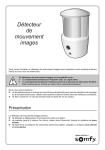

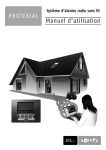
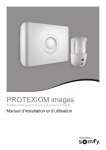
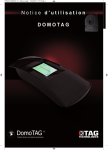
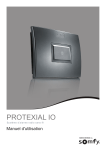


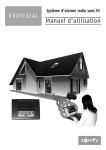

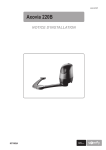


![Notice_d``installation_Solar_Set[1] (3811 ko) - Domo](http://vs1.manualzilla.com/store/data/006325956_1-4c510b243905a1d5ce505f51f928dca7-150x150.png)